După ce sa stutut de câțiva ani, Google Allo va putea să se odihnească în pace. Așa este, Google tocmai a anunțat că își ucide aplicația de chat Allo. Serviciul va înceta să funcționeze după martie 2019. Dacă sunteți unul dintre puținii utilizatori care au plăcut să folosească Allo, este o zi tristă. Cu toate acestea, înainte de a începe să plângeți moartea lui Allo, primul lucru pe care ar trebui să-l faceți este să exportați toate datele de chat, astfel încât să nu-l pierdeți atunci când serviciul este în cele din urmă ucis. Pentru a vă ajuta în acest sens, în acest articol, vă voi arăta cum să exportați Google Allo Data pe telefonul smartphone:
Exportați datele Google Allo
Pașii implicați în exportul datelor Google Allo sunt aproape aceleași pentru dispozitive Android și iOS. Cu toate acestea, există câteva diferențe, astfel încât să parcurgem pașii pentru ambele platforme în mod individual:
Exportarea datelor Google Allo pe iPhone
Google Allo face foarte ușor să exportați datele de utilizator. Doar urmați pașii și veți putea să exportați ambele mesaje și materiale media din chat-urile dvs.:
- Mai întâi, lansați aplicația Allo și atingeți meniul de hamburger din partea stângă sus a aplicației. Aici, apăsați pe "Setări".
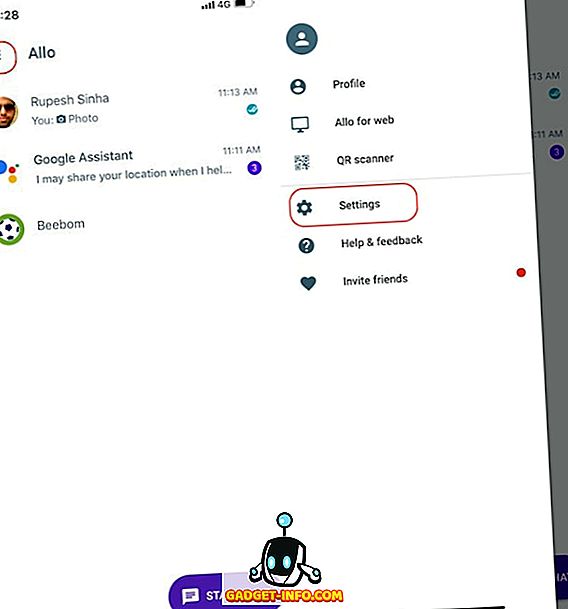
- Acum, derulați în jos pentru a găsi opțiunea "Export mesaje din chats" și "Export media from chats". Atingeți ambele opțiuni câte unul pentru a exporta datele. Odată ce ați atins una dintre opțiuni, se deschide o foaie de distribuire. Aici puteți selecta să copiați datele sau să le trimiteți prin e-mail pentru dvs., WhatsApp și multe altele.
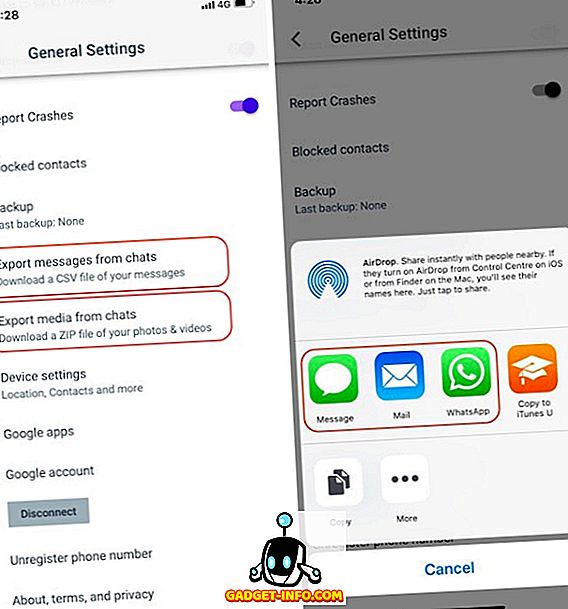
Exportarea datelor Google Allo pe Android
La fel ca pe iOS, exportul datelor Google Allo pe Android este destul de simplu. Iată cum puteți face acest lucru:
- Mai întâi, lansați aplicația Allo și atingeți meniul de hamburger din partea stângă sus a aplicației. Aici, apăsați pe "Setări".
- Acum, apăsați Chat și apoi selectați opțiunea "Export mesaje din chats" și "Export media from chats" . Prima opțiune va exporta chat-urile dvs., în timp ce cea de-a doua va exporta materialele salvate în chat.
- Următorul pas este să alegeți dosarul în care doriți să salvați chat-urile. Mesajele vor fi salvate într-un fișier CSV în timp ce media va fi salvată într-un fișier zip .
- Odată ce datele au fost descărcate, puteți să le accesați utilizând orice aplicație de browser de fișiere de pe dispozitivul Android.
Asigurați-vă datele Allo înainte de a pleca
După cum puteți vedea, este foarte ușor să exportați datele dvs. (atât mesaje cât și materiale media) de la Allo, indiferent de telefonul smartphone pe care îl utilizați. Nu cred că cineva ar trebui să găsească greu acest tutorial. Cu toate acestea, dacă aveți întrebări, întrerupeți-le în secțiunea de comentarii de mai jos.







![social media - În interiorul magazinului eCommerce Giant Amazon's Warehouse [Video]](https://gadget-info.com/img/social-media/899/inside-ecommerce-giant-amazon-s-warehouse.jpg)
